
In den letzten Jahren haben wir gesehen, wie die E-Mail- Technik sich auf dem Gebiet der konventionellen Post durchgesetzt hat. Tatsächlich ist das Senden von Nachrichten über das Internet seit zwei Jahren der üblichste Weg, um mit anderen Benutzern zu kommunizieren. Aus diesem Grund bieten fast alle Messaging-Dienste wie Google Mail jetzt die Möglichkeit, sie zu individualisieren und optimal anzupassen .
Wenn Sie immer noch nicht wissen, wie Sie Ihr eigenes Foto als Hintergrund von GMail hinzufügen können , bringen wir Ihnen in einwie.com bei, es Schritt für Schritt zu tun.
Gehen Sie zu Google Mail und melden Sie sich mit Ihrer E-Mail- Adresse und Ihrem Passwort an.
Gehen Sie zu dem kleinen Nuss-Symbol im oberen Bereich der rechten Seite und klicken Sie auf “Themen”.
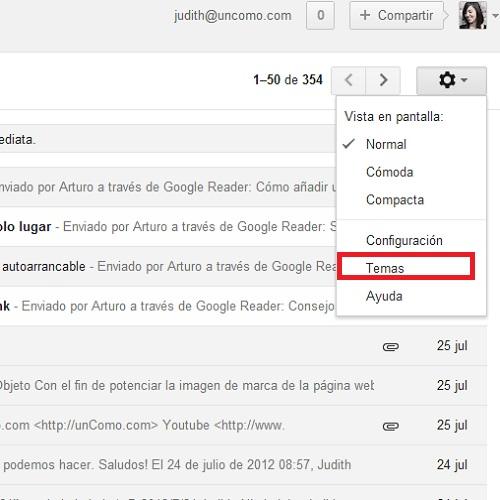
Setzen Sie sich in die Kategorie “Benutzerdefinierte Themen” und wählen Sie zwischen hell oder dunkel. Wenn Sie der Ansicht sind, dass Ihr Bild aus dem Tabulatorhintergrund von Google Maps besser hervorgeht, wählen Sie es aus. Ansonsten wähle den “Dunklen”.
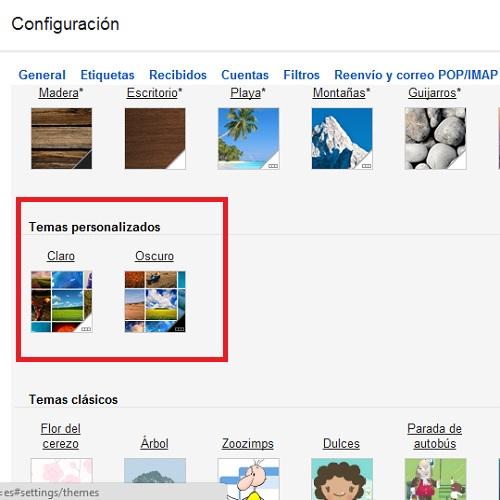
Wählen Sie “Fotos hochladen” im neuen Popup-Fenster, klicken Sie dann auf “Fotos Ihres Teams auswählen” oder ziehen Sie das Bild, das Sie personalisieren möchten, als Hintergrund für Ihre E-Mail .
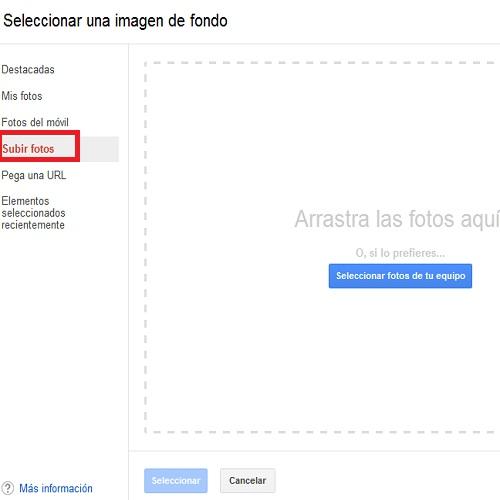
Warten Sie, bis das Ergebnis geladen ist und das Endergebnis angezeigt wird. Wenn Sie es nicht mögen, können Sie es immer wieder ändern oder einen Standardhintergrund wählen.
Denken Sie daran, dass es abhängig von der Qualität Ihres Bildes mehr oder weniger Zeit dauern kann, sich zu ändern.
Wenn Sie weitere Artikel lesen möchten, die der Anleitung zum Hinzufügen eines eigenen Fotos als Hintergrund von Google Mail ähneln, empfehlen wir Ihnen, unsere Internetkategorie einzugeben.
